

By Gina Barrow, Last updated: December 2, 2021
"Recentemente ho aggiornato il mio iPhone e ora l'iPhone continua a riavviarsi ma non si accende! Posso ancora riparare il mio iPhone? Grazie"
Un riavvio casuale può essere ragionevole, ma un riavvio in loop è qualcosa di cui allarmarsi. Questo succede a molti utenti iOS e loro sono rimasti confusi perché iPhone continua a riavviarsi senza accendersi.
L'aggiornamento di iOS a volte potrebbe portarci problemi in realtà. Molti problemi si verificano dopo l'aggiornamento di iOS, ad esempio bloccato sul logo Apple, e ovviamente questo problema di riavvio.
Normalmente il riavvio nell'iPhone rientra in due tipi, uno è intermittente e l'altro è in loop. La seconda categoria è la più cruciale perché non ti consente di fare nulla sul tuo dispositivo mentre il riavvio intermittente ti consente comunque di eseguire il backup del tuo iPhone prima della risoluzione dei problemi.
Se riscontri uno di questi problemi di riavvio, leggi insieme per scoprire le 7 soluzioni qui per riparare l'iPhone che continua a riavviarsi ma non si accende.
Parte 1. 7 soluzioni essenziali per risolvere iPhone continua a riavviarsi senza accendersiParte 2. Conclusione
Ci sono vari motivi per cui il tuo iPhone mantiene on si riavvia e non si accende. Se il tuo iPhone continua ad avviarsi in modo intermittente, segui queste 7 soluzioni, tuttavia, se l'iPhone non ti consente di fare nulla perché si riavvia in loop, passa alla Soluzione 5.
Un iPhone che si riavvia da solo di solito indica un problema software. Puoi verificare se hai un'app obsoleta o incompatibile che potrebbe aver causato il riavvio del dispositivo.
Quello che puoi fare è aggiornare tutte le app ed eliminare quelle non supportate.
Oltre ad aggiornare le app, puoi anche rimuoverle app sospette che probabilmente ha causato il riavvio dell'iPhone.
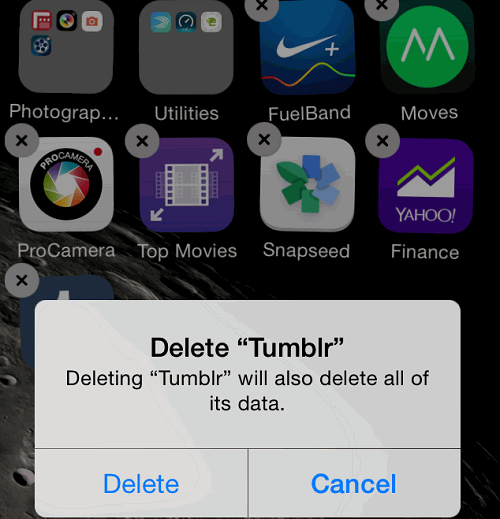
Nel caso in cui le app non ti permettano di eliminarle, prova a connettere il tuo iPhone a iTunes. Questo ti darà la possibilità di disinstallare le app.
Puoi anche determinare se un'app sta causando il riavvio controllando l'analisi dell'app del tuo iPhone. Vai a Impostazioni, poi Privacy. Rubinetto Analisi e miglioramenti e seleziona Dati analitici.
Scorri rapidamente l'elenco delle app e se trovi app elencate più volte, puoi disinstallarle o rimuoverle.
Quando un iPhone continua a riavviarsi e non si accende, molti utenti ignorano la parte hardware poiché sono per lo più convinti che il riavvio sia causato da un problema tecnico del software. Tuttavia, ci sono casi di iPhone rotti che causano anche il riavvio.
Di solito, una porta di ricarica rotta provoca il riavvio del dispositivo. Questo è uno scenario comune nella maggior parte degli iPhone. Rimuovi semplicemente la custodia sul tuo iPhone, se ne hai uno, quindi controlla la porta per alcuni detriti.
Se necessario, puoi anche pulire la porta con un panno pulito e asciutto. Un'altra cosa da notare qui è la batteria dell'iPhone. Assicurati di avere una durata della batteria sufficiente per determinare che il riavvio non è causato da una durata della batteria insufficiente.
Il ripristino di tutte le impostazioni sul tuo iPhone può risolvere vari problemi di software e connessione. Anche se potrebbe non essere una soluzione eccellente, può, tuttavia, aiutare, quindi perché non provarlo.
In questo modo non cancellerai tutti i dati del tuo telefono, ripristinerai solo le impostazioni predefinite e dovrai solo accedere di nuovo alla tua rete Wi-Fi.
L'impossibilità di connettersi alla rete del tuo operatore è un'altra grande possibilità che l'iPhone continui a riavviarsi e non si accenda. Puoi testarlo semplicemente rimuovendo l'esterno e lasciandolo per un paio di minuti, quindi reinserirlo.

Se il riavvio viene risolto da questa soluzione, puoi scegliere di sostituire il tuo Carta SIM. Altrimenti, continua con la risoluzione dei problemi di seguito.
Forse, un hard reset può risolvere un problema iPhone che continua a riavviarsi e non si accende. Di solito, questo viene fatto quando il dispositivo si riavvia in loop. L'esecuzione di un hard reset costringerà l'iPhone a spegnere momentaneamente tutti i processi software e a riavviarsi di nuovo.
Per eseguire un hard reset, tieni premuti i pulsanti di accensione e Home fino a quando lo schermo non si oscura e riappare il logo Apple. Tuttavia, il passaggio per eseguire il ripristino completo di un iPhone varia a seconda del modello.
Per il telefono 8/8 Plus/X: tocca e rilascia rapidamente il volume su, quindi il pulsante di riduzione del volume, quindi tocca e tieni premuto il pulsante laterale finché non viene visualizzato il logo Apple.
iPhone 7/7 Plus ha diversi pulsanti da premere. Tieni premuti contemporaneamente i pulsanti di accensione e riduzione del volume finché non viene visualizzato il logo Apple sul display.
Consiglio: tieni premuti i pulsanti per almeno 20 secondi, indipendentemente dal modello di iPhone in uso.
Questa prossima soluzione è cruciale perché può eliminare tutto il contenuto del tuo telefono. Ecco perché questo metodo viene spesso fornito alla fine o nelle ultime parti della risoluzione dei problemi, quando tutto è stato provato e apparentemente fallito.
Il ripristino del tuo iPhone elimina completamente i dati e il software del tuo dispositivo. Dopo di che iTunes ricaricherà iOS.
Questo viene spesso eseguito dai tecnici Apple, ma puoi anche eseguire il ripristino da solo. Segui questi:
Dopo aver ripristinato il tuo iPhone, puoi scegliere di recuperare il backup di iTunes in modo da riavere i tuoi dati. L'unico svantaggio di questo metodo è la possibilità di perdita di dati poiché iTunes ripristinerà il backup precedente. Tutti i tuoi dati attuali non verranno inclusi se non li hai salvati altrove.
C'è un'alternativa per riparare l'iPhone che continua a riavviarsi e non si accende senza perdita di dati. Puoi usare FoneDog Ripristino del sistema iOS, software professionale che ti aiuta a risolvere vari problemi di iPhone come il riavvio, il logo Apple bloccato e molti altri.
Ripristino del sistema iOS
Risolto il problema con vari problemi del sistema iOS come la modalità di recupero, la modalità DFU , avvio dello schermo bianco all'avvio, ecc.
Riporta il tuo dispositivo iOS alla normalità dal logo Apple bianco, schermo nero, schermo blu, schermo rosso.
Riporta il tuo iOS alla normalità, nessuna perdita di dati.
Correggi l'errore iTunes 3600, l'errore 9, l'errore 14 e vari codici di errore dell'iPhone
Sblocca iPhone, iPad e iPod touch.
Scarica gratis
Scarica gratis

FoneDog iOS System Recovery ti offre un'opzione più intuitiva per risolvere i problemi del tuo iPhone. iTunes potrebbe non essere facile da navigare soprattutto per i principianti e spesso, il ripristino da iTunes, provoca la perdita di dati. Per evitare ciò, puoi scegliere di utilizzare FoneDog iOS System Recovery.
Per utilizzare FoneDog iOS System Recovery, segui questa guida:
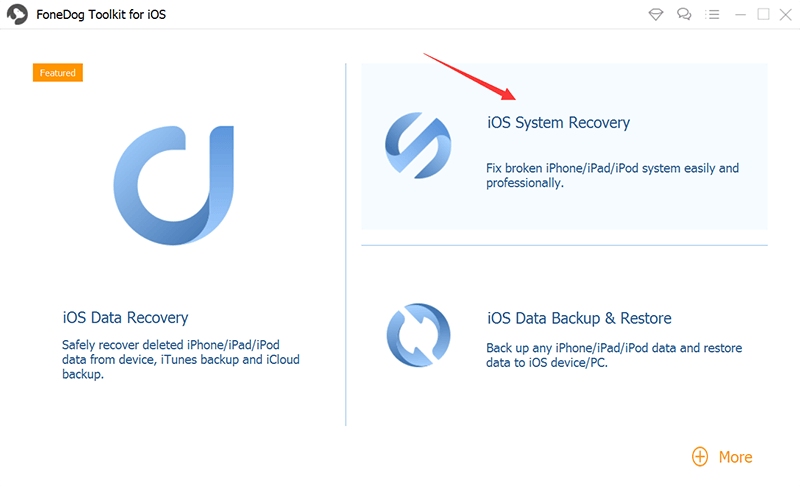
Fondamentalmente, devi solo connettere il tuo dispositivo al computer e lasciare tutto a FoneDog iOS System Recovery per fare il resto della riparazione. Assicurati solo di non scollegare l'iPhone mentre la riparazione è in corso.
Dopo che il software ha completato la riparazione, ti avviserà quando disconnettere il dispositivo. Riavvierà l'iPhone e si riavvierà di nuovo. Puoi quindi iniziare a utilizzare il tuo dispositivo tornando alla normalità.
Tutte le 7 soluzioni sono efficaci per risolvere il problema di iPhone che continua a riavviarsi e non si accende. Quello che puoi fare è provare e provare ogni soluzione, se necessario. Forse puoi risolvere il problema eseguendo solo un paio di metodi.
Tutto si riduce alla determinazione della causa principale del problema. Un iPhone che si riavvia può essere un problema sia hardware che software.
Tra le 7 soluzioni citate, la più semplice ed efficace è FoneDog iOS System Recovery. Questo strumento ti offre un'alternativa migliore al ripristino di iTunes.
FoneDog Ripristino del sistema iOS risolve una serie di problemi di iOS senza eliminare i dati. Hai già riparato il tuo iPhone? Quale soluzione ha funzionato per te? Fateci sapere nei commenti!
Persone anche leggereCome risolvere iPad disabilitato Connettiti a iTunesRisoluzione dei problemi 101: come correggere gli errori in iTunes durante l'aggiornamento o il ripristino di iPhone
Scrivi un Commento
Commento
Ripristino del sistema iOS
Riporta vari errori di sistema iOS allo stato normale.
Scarica Gratis Scarica GratisArticoli Popolari
/
INTERESSANTENOIOSO
/
SEMPLICEDIFFICILE
Grazie! Ecco le tue scelte:
Excellent
Rating: 4.7 / 5 (Basato su 105 rating)